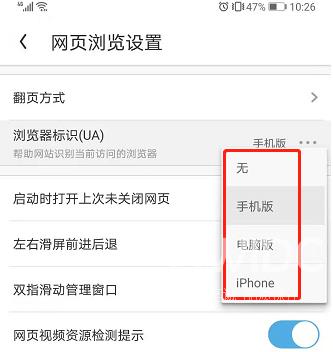UC浏览器怎样设置浏览器标识
今日小编为各位带来的文章是关于UC浏览器的,你们知道UC浏览器怎样设置浏览器标识的吗?接下来,小编就为各位讲述了UC浏览器设置浏览器标识的方法,对此感兴趣的伙伴们快来下文看看吧。
UC浏览器怎样设置浏览器标识?UC浏览器设置浏览器标识的方法
首先在手机桌面找到【UC浏览器】并点击进入

点击【我的】切换页签,点击右上角设置图标进入
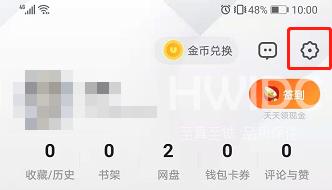
点击【网页浏览设置】进入
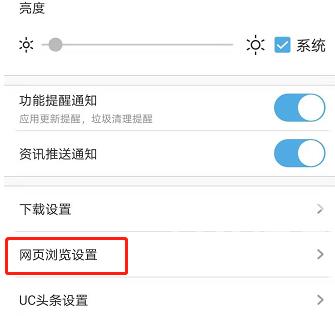
点击【浏览器标识】进入
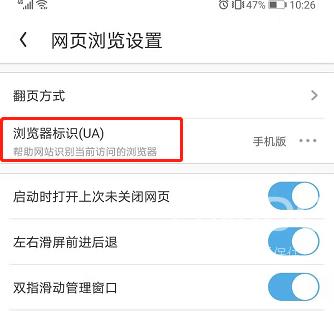
选择要设置的浏览器标识即可完成
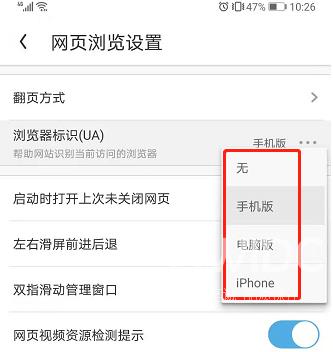
今日小编为各位带来的文章是关于UC浏览器的,你们知道UC浏览器怎样设置浏览器标识的吗?接下来,小编就为各位讲述了UC浏览器设置浏览器标识的方法,对此感兴趣的伙伴们快来下文看看吧。
UC浏览器怎样设置浏览器标识?UC浏览器设置浏览器标识的方法
首先在手机桌面找到【UC浏览器】并点击进入

点击【我的】切换页签,点击右上角设置图标进入
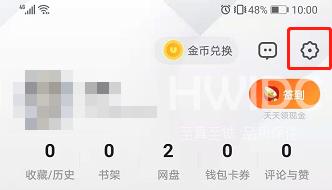
点击【网页浏览设置】进入
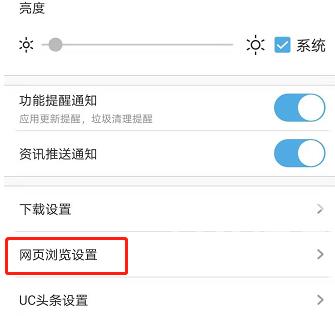
点击【浏览器标识】进入
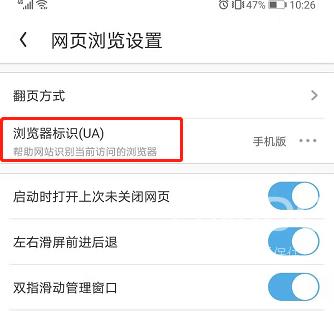
选择要设置的浏览器标识即可完成